wps office2019是最常用的一款办公软件,具有强大的功能和个性化的操作,不仅在文档上兼容Office格式,在使用习惯、界面功能上,都与微软Office深度兼容,降低了用户的学习成本,完全可以满足个人用户日常办公需求。同时,软件拥有强大插件平台支持,所提供的PDF转WORD功能,更是让用户快速修改PDF格式,可以将自己需要的内容取出,方便快捷,还有智能参考线,能够让你的文档排版更加漂亮,不论你是要办公还是私人日常使用都大大增加了便利性。但是官方版的界面中充斥着各种流氓弹广告,使得用户体验感极差,所以为了让用户能够得到更好的使用感受,小编这里带来的是wps office 2019绿色纯净版,该版本体积小巧,并且是免费完整版,无需安装便可以直接使用,且去除了广告,看起来更加纯净,此外,官方版所拥有的的功能该版本都有,绝对不会出现无法使用的问题,亲测真实有效,欢迎有需要的小伙伴们前来下载。

功能亮点
用于制作文本文档,幻灯片和构建信息电子表格的完整工具
与Microsoft Office和Google Docs / Eps完全兼容
有超过200种字体和100个迷人的迷人模板
拥有团队合作的工具,例如跟踪文档更改,评论和拼写错误
超过数百种可用于电子表格的公式
支持文档加密和读写文件权限的定义
wps office 2019怎么设置默认保存
打开软件,导入文档之后,点击文件按钮下拉;
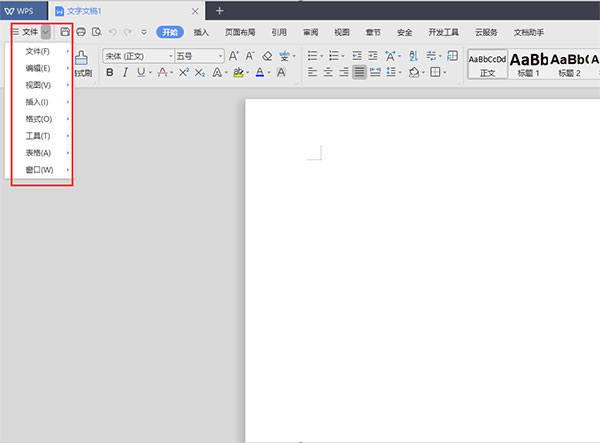
打开下拉之后选择工具按钮选项下的备份中心按钮;
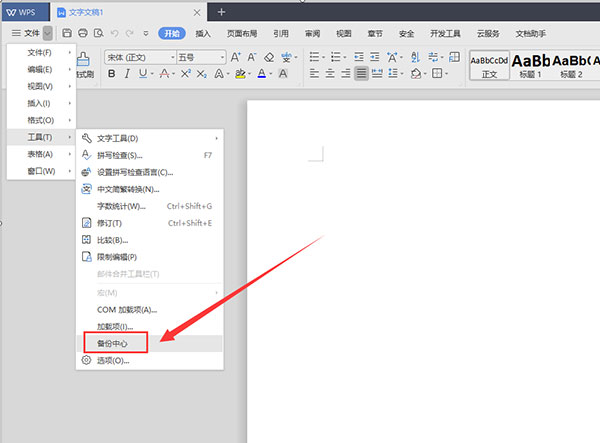
点击打开备份中心,点击设置按钮选项;
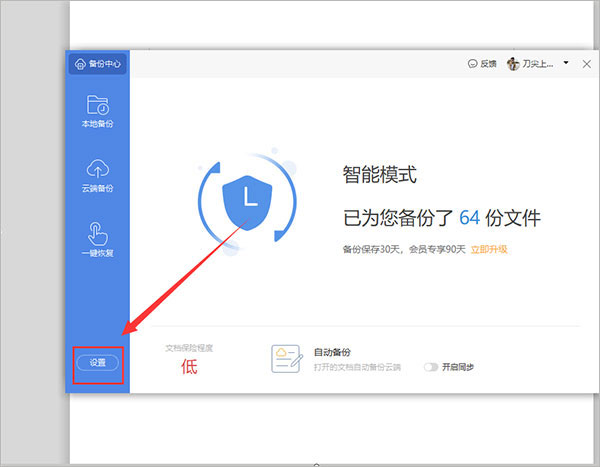
点击【设置】之后,系统的设置是【启用智能备份】;
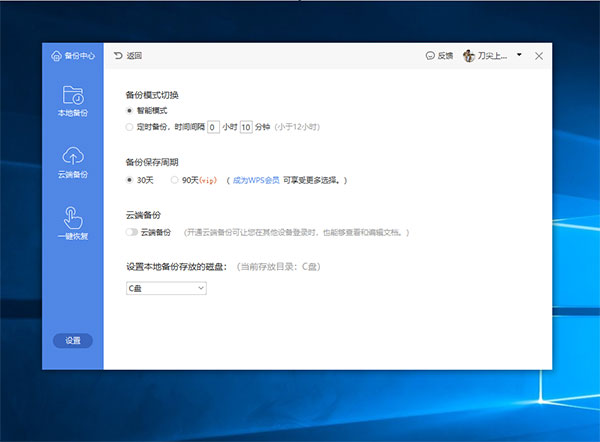
在备份模式下切换到定时备份,设置好时间,就可以自动保存。
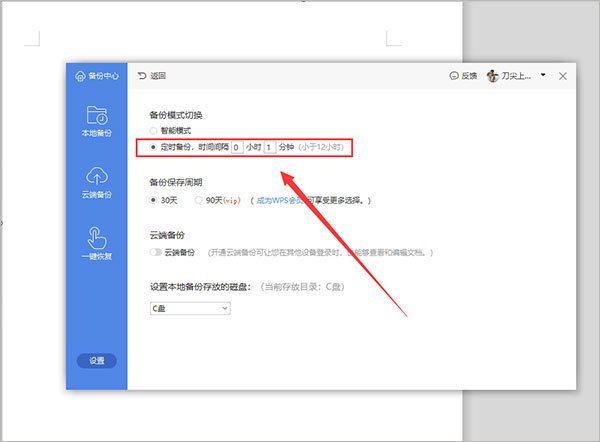
wps office怎么做文档?
在打开的wps文档中输入要显示的内容,并根据自己的需要设置字体和字号;
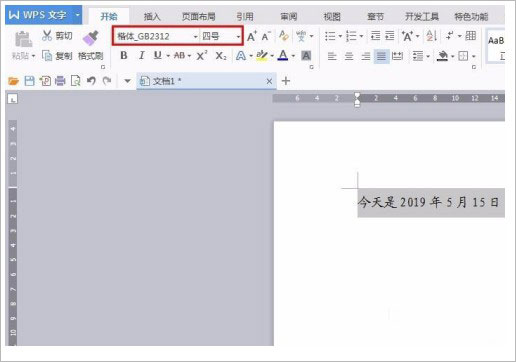
设置完成后,单击红色线框标记的“保存”按钮;
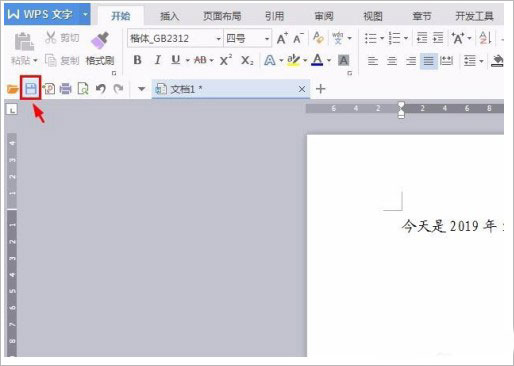
将文档保存至合适的位置,就完成啦。

版本优化
新增功能列表:
WPS表格
自动筛选:在筛选列表中加入计数
WPS公共
条形码:任务窗格-工具窗格,新增二维码功能,输入内容可快速生成条形码
几何图:新增几何图功能,可供用户进行代数、微积分、统计学等几何绘图
屏幕保护:新增屏幕保护功能
功能优化列表:
WPS文字
页码:鼠标移动在文档页眉页脚区域,新增提示虚线,双击进入页眉页脚,提升用户体验
域效率优化:优化题注、ListNum、AutoNum域的效率
文字图示:文字图示新增图示框,并支持更改项目和更改配色
WPS演示
PPT读写:优化了文本有兼容数据的text checksum校验/保存的修正
WPS表格
条件格式:条件格式重复项唯一值优化
WPS公共
图表:图表多重分类标签效率优化
云文档:保存文档到桌面时,当桌面文档超过阈值,弹出云文档引导框,用户可选择相应的文档快速上传至云文档
修复问题列表:
WPS文字
修复文档设置封面页或目录页后,保存并关闭文档,重新打开该文档,章节导航窗格显示封面页和目录页未插入的问题
WPS演示
修复从ET或WPS复制文本粘贴到WPP中,文字加粗属性丢失的问题
修复放映视图下,通过alt+tab切换至程序主窗口,选择“从头开始”放映,按钮点击无效的问题
其它版本下载
-
查看详情
金山wpsoffice电脑版 v12.1.0.20305
 251.8M
251.8M
-
查看详情
wps office2019专业版 v11.8.2.8053
 185.47M
185.47M
-
查看详情
wps office for linux个人版 v12.1.0.17900官方版
 442.65M
442.65M
-
查看详情
wps ai办公软件 v12.1.0.19302
 246.13M
246.13M
-
查看详情
wps教育考试专用版 v11.1.0.10045
 148.04M
148.04M
-
查看详情
wps office2019中国邮政企业版 v11.8.2.9022
 238.09M
238.09M
-
查看详情
wps office集美大学版 v11.8.6.11825
 308.4M
308.4M
-
查看详情
wps office2019专业增强版 v11.8.2.8576
 195.33M
195.33M
-
查看详情
wps office2018电脑版 v10.1.0.7224
 58.15M
58.15M
-
查看详情
wps office2016电脑版 中文完整版
 169.91M
169.91M
同厂商
北京金山办公软件股份有限公司更多+
金山wpsoffice电脑版 v12.1.0.20305251.8M

金山文档电脑版 v3.10.2官方版95.77M

wps 365教育版 v12.1.0.20305474.57M

WPS协作linux版 v5.20.0官方版191.94M

金山打字通2025最新电脑版 v2.2.0.63官方版20.17M
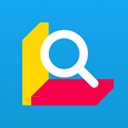
金山词霸电脑版 v11.5.644.57M

抗日地雷战电脑版 绿色版17.74M

全民泡泡超人小米版 v2.14.1安卓版1.83G

剑网3玲珑密保锁手机版 v4.2.34安卓版24.13M

西山居苍之女武神果盘版 v1.0.0安卓版22.53M

推栏app v2.0.0安卓版79.38M

我和我的猫游戏官方版 v1.0.84167安卓版1.32G
- WPS Office系列软件
-
 更多 (57个) >>WPS Office办公软件 WPS Office是由北京金山办公软件公司所开发制作的一款功能强大的办公软件,能够支持文字、表格、演示以及pdf等多种服务功能,基本上有关于文档的任何办公需求都可以通过wps完成,而且作为中国本土文字处理软件,在使用操作上更加符合我们的习惯,并且在2020年末成为了全国计算机二级考试的科目之一,经过这么多的发展,wps office也是有着许多版本给不同的人群使用,小编在此就带来了WPS Office系列软件大全,其中有专业版、个人版、定制版和政府版等等,对此有需求的朋友们可以来挑选下载体验。
更多 (57个) >>WPS Office办公软件 WPS Office是由北京金山办公软件公司所开发制作的一款功能强大的办公软件,能够支持文字、表格、演示以及pdf等多种服务功能,基本上有关于文档的任何办公需求都可以通过wps完成,而且作为中国本土文字处理软件,在使用操作上更加符合我们的习惯,并且在2020年末成为了全国计算机二级考试的科目之一,经过这么多的发展,wps office也是有着许多版本给不同的人群使用,小编在此就带来了WPS Office系列软件大全,其中有专业版、个人版、定制版和政府版等等,对此有需求的朋友们可以来挑选下载体验。 -
-

金山wpsoffice电脑版 251.8M
查看/简体中文v12.1.0.20305
-
发表评论
0条评论软件排行榜
- 1xmind思维导图破解版 v25.01.01061中文版
- 2visio2021中文破解版 v16.0.14326.20454
- 3Office2021永久激活版 v16.0.14326.20454附安装教程
- 4office 2003免费完整版 sp3官方简体中文版
- 5office2016 64位破解版 附永久激活安装教程
- 6wps office2019专业版 v11.8.2.8053
- 7office2024专业增强版 v16.0.17102.20000
- 8office tool plus最新版 v10.20.15.0 32位64位中文版
- 9方方格子excel工具箱破解版 V3.6.0.0
- 10亿图图示破解版 v14.2.2.1269
热门推荐
 PoloMeeting视频会议系统软件 v7.2689.13M / 简体中文
PoloMeeting视频会议系统软件 v7.2689.13M / 简体中文 263云播电脑版 v2.6.15.1136156.82M / 简体中文
263云播电脑版 v2.6.15.1136156.82M / 简体中文 小米办公电脑版 v7.18.5264.33M / 简体中文
小米办公电脑版 v7.18.5264.33M / 简体中文 腾讯文档电脑版 v3.9.11官方版317.36M / 简体中文
腾讯文档电脑版 v3.9.11官方版317.36M / 简体中文 visio2016永久破解版 v16.0.4266.1003中文版2.37G / 简体中文
visio2016永久破解版 v16.0.4266.1003中文版2.37G / 简体中文 金山wpsoffice电脑版 v12.1.0.20305251.8M / 简体中文
金山wpsoffice电脑版 v12.1.0.20305251.8M / 简体中文 LibreOffice v25.2.1348.54M / 多国语言
LibreOffice v25.2.1348.54M / 多国语言 阿里钉钉电脑版 v7.6.45pc版2.11M / 简体中文
阿里钉钉电脑版 v7.6.45pc版2.11M / 简体中文 皖政通电脑版 v1.1.0官方版239.61M / 简体中文
皖政通电脑版 v1.1.0官方版239.61M / 简体中文 边写边搜电脑版 v1.1.4官方版63.83M / 简体中文
边写边搜电脑版 v1.1.4官方版63.83M / 简体中文








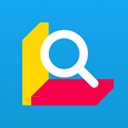










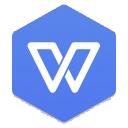
 PoloMeeting视频会议系统软件 v7.26
PoloMeeting视频会议系统软件 v7.26 263云播电脑版 v2.6.15.1136
263云播电脑版 v2.6.15.1136 小米办公电脑版 v7.18.5
小米办公电脑版 v7.18.5 腾讯文档电脑版 v3.9.11官方版
腾讯文档电脑版 v3.9.11官方版 visio2016永久破解版 v16.0.4266.1003中文版
visio2016永久破解版 v16.0.4266.1003中文版 LibreOffice v25.2.1
LibreOffice v25.2.1 阿里钉钉电脑版 v7.6.45pc版
阿里钉钉电脑版 v7.6.45pc版 皖政通电脑版 v1.1.0官方版
皖政通电脑版 v1.1.0官方版 边写边搜电脑版 v1.1.4官方版
边写边搜电脑版 v1.1.4官方版 赣公网安备36010602000168号,版权投诉请发邮件到ddooocom#126.com(请将#换成@),我们会尽快处理
赣公网安备36010602000168号,版权投诉请发邮件到ddooocom#126.com(请将#换成@),我们会尽快处理